 Na diskoch, jednotkách flash a ďalších jednotkách Windows 10, 8 a Windows 7 nájdete priečinok System Volume Information v koreňovom adresári disku. Častou otázkou pre začínajúcich používateľov je, aký typ priečinka je a ako ich vymazávať alebo vymazať, o čom sa bude diskutovať v tomto materiáli. Pozrite tiež: Priečinok ProgramData v systéme Windows.
Na diskoch, jednotkách flash a ďalších jednotkách Windows 10, 8 a Windows 7 nájdete priečinok System Volume Information v koreňovom adresári disku. Častou otázkou pre začínajúcich používateľov je, aký typ priečinka je a ako ich vymazávať alebo vymazať, o čom sa bude diskutovať v tomto materiáli. Pozrite tiež: Priečinok ProgramData v systéme Windows.
Poznámka: Priečinok Informácie o systéme systému sa nachádza v koreňovom adresári ľubovoľného disku (s výnimočnými výnimkami) pripojeného v systéme Windows a nie je chránený proti zápisu. Ak nevidíte takúto zložku, pravdepodobne ste zakázali zobrazenie skrytých a systémových súborov v nastaveniach programu Prieskumník (Ako povoliť zobrazenie skrytých priečinkov a súborov Windows).
Informácie o systéme systému - čo je táto zložka
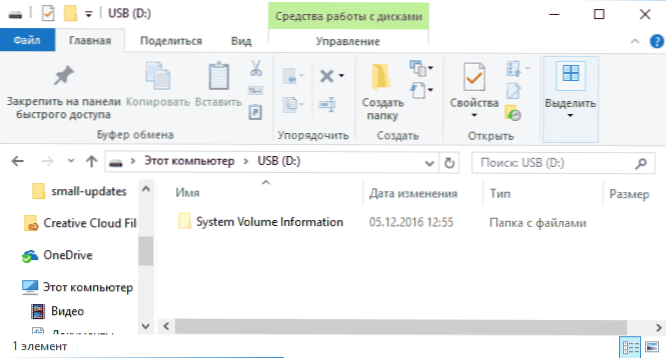
Začnime tým, čo táto zložka predstavuje v systéme Windows a prečo je to potrebné.
Priečinok Informácie o systéme systému obsahuje najmä potrebné systémové údaje
- Body obnovenia systému Windows (ak je povolené vytvorenie bodu obnovenia pre aktuálnu jednotku).
- Indexing Service Database, jedinečný identifikátor pre jednotku používanú systémom Windows.

- Informácie o stínovej kópii zväzku (História súborov systému Windows).
Inými slovami, priečinok System Volume Information uchováva údaje potrebné pre služby, ktoré pracujú s touto jednotkou, ako aj údaje na obnovu systému alebo súborov pomocou nástrojov na obnovenie systému Windows.
Môžem odstrániť priečinok System Volume Information v systéme Windows?
Na NTFS diskoch (t.j.aspoň na pevnom disku alebo disku SSD) nemá používateľ prístup do priečinka Systémové informácie o zväzku - nielen má atribút iba na čítanie, ale aj prístupové práva, ktoré obmedzujú akcie na ňom: keď sa pokúsite odstrániť, uvidíte správu, ktorá hovorí, že žiadny prístup k priečinku a "Žiadosť o povolenie od správcov zmeniť tento priečinok."

Do priečinka sa dá obísť a prístup k nemu (ale nie je to nevyhnutné, rovnako ako pre väčšinu priečinkov, ktoré vyžadujú povolenie od TrustedInstaller alebo Administrators): na karte Zabezpečenie vo vlastnostiach priečinka System Volume Information udeľte plné prístupové práva k priečinku (o niečo viac v samostatnom priečinku inštrukcie - Požiadať o povolenie od správcov).
Ak je tento priečinok umiestnený na jednotke typu flash alebo inej jednotke FAT32 alebo exFAT, môžete zvyčajne odstrániť priečinok System Volume Information bez akýchkoľvek manipulácií s oprávneniami špecifickými pre súborový systém NTFS.
Ale: spravidla sa táto zložka okamžite znovu vytvorí (ak vykonávate akcie v systéme Windows) a navyše vymazanie je nepraktické, pretože informácie v priečinku sú potrebné pre normálnu prevádzku operačného systému.
Ako vymazať priečinok Informácie o systéme systému
Hoci odstránenie priečinka pomocou konvenčných metód nefunguje, môžete vymazať informácie o systéme systému, ak zaberie veľa miesta na disku.

Príčiny veľkej veľkosti tohto priečinka môžu byť: viac uložených bodov obnovenia systému Windows 10, 8 alebo Windows 7, ako aj uložená história súborov.
Preto môžete vykonať vyčistenie priečinka:
- Zakázať ochranu systému (a automaticky vytvárať body obnovenia).

- Odstrániť jednotlivé nepotrebné body obnovenia. Viac informácií o tomto a predchádzajúcom bode nájdete tu: Body obnovy Windows 10 (vhodné pre predchádzajúce verzie operačného systému).
- Zakázať históriu súborov systému Windows (viď Windows 10 File History).
Poznámka: Ak máte problémy s nedostatkom voľného miesta na disku, dávajte pozor na sprievodcu Ako čistiť disk C z nepotrebných súborov.
Pre zobrazenie informácií o systéme systému a mnohých iných systémových priečinkoch a súborov systému Windows, ktoré sa zriedka vyskytujete, odporúčam povoliť možnosť "Skryť chránené systémové súbory" na karte "Zobraziť" v možnostiach programu Explorer na ovládacom paneli.
Nie je to len esteticky príjemné, ale aj bezpečnejšie: veľa problémov s prevádzkou systému je spôsobené vymazaním neznámych priečinkov a súborov pre začínajúceho používateľa, ktoré neboli "v minulosti" a "nie je známe, čo je táto zložka" (aj keď sa často ukazuje, ich zobrazenie, ako je štandardne vykonané v OS).














